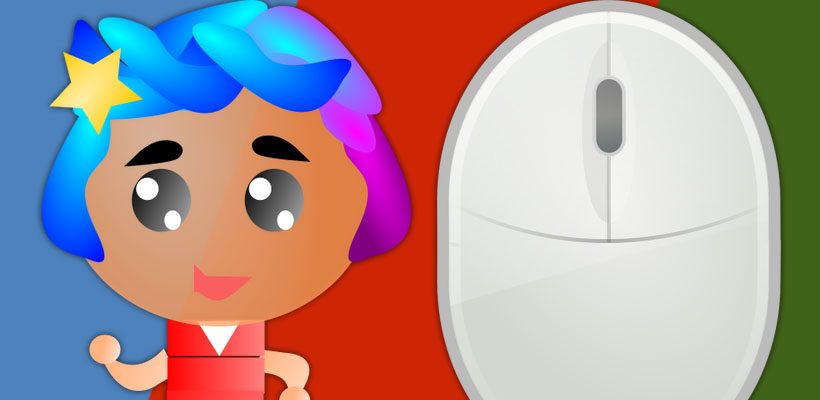Привет, уважаемые читатели и гости блога! На связи рубрика “Компьютер и интернет для чайников”. Разбирать будем скрытые функции компьютерной мыши.
Есть стандартный набор функций, которыми обладает компьютерная мышь, и о них знает каждый, кто хотя-бы немного владеет компьютером. Это обычные – “выделить”, “копировать”, “вставить”, и т. д.
Но есть такие функции, о которых вы можете не знать, даже если используете компьютер долгое время. Почему? Потому, что этим функциям есть альтернатива.
То есть, вы можете годами выполнять какие-то действия, не подозревая, что-то же самое можно делать гораздо удобней с помощью мыши.
Скрытые функции компьютерной мыши
Регулировка масштаба страниц
Про увеличение масштаба страниц в браузерах с помощью мыши я писал в этой статье //gramoteus.ru/kak-uvelichit-tekst-v-brauzere/
Лёгкий скроллинг страниц
Листать страницы вверх-вниз и вправо-влево, можно не только колёсиком мыши или зажав полосу прокрутки, но и движением самой мыши, что во многих случаях гораздо удобней.
Для этого находясь на странице, нужно нажать на колёсико мыши. Появится значок со стрелками, и теперь можно движением самой мыши скроллить страницу. Отменить функцию можно повторным нажатием колёсика. Попробуйте!
Открытие ссылок в новой вкладке одним кликом
Ещё одна интересная и удобная функция мыши — это открытие ссылок в новых вкладках. Стандартным методом мы открываем ссылку в новой вкладке нажатием правой кнопки, а затем выбором действия.
Чтобы сделать то же самое, достаточно навести курсор на ссылку, и нажать колёсико мыши. Ссылка откроется в новой вкладке. Если колёсико не работает, то можно зажав клавишу Ctrl кликнуть левой кнопкой по ссылке.
Выделение текста
Обычным способом для выделения текста, нужно установить курсор мыши, и зажав левую клавишу выделить нужный участок. Это не всегда удобно.
Вот несколько дополнительных способов:
- Выделить отдельное слово можно дважды щёлкнув по нему левой кнопкой.
- Чтобы выделить абзац, щёлкните по любому слову трижды левой кнопкой.
- Выделить определённый участок текста, можно установив курсор в начале, а затем с зажатой клавишей Shift кликнуть левой кнопкой в конце выделяемого участка.
На этом у меня всё! Надеюсь, публикация была вам полезна. Буду благодарен, если поделитесь с друзьями в соцсетях. Просто жмякните кнопку ниже и… успехов вам! До связи.